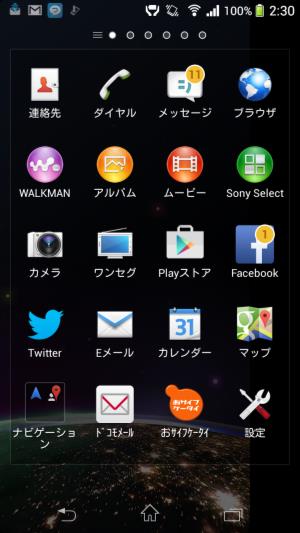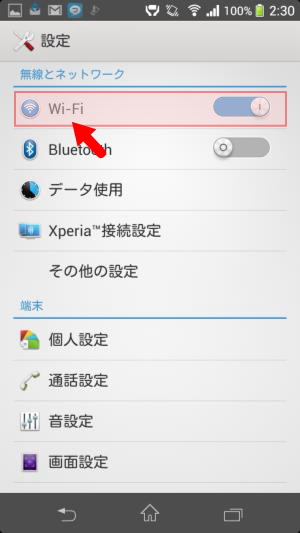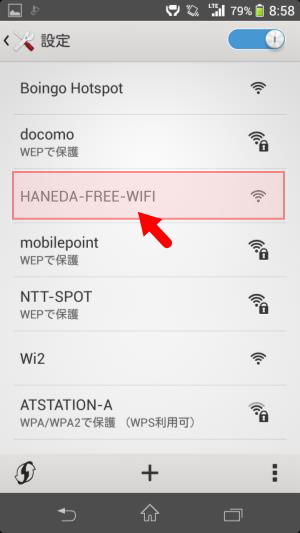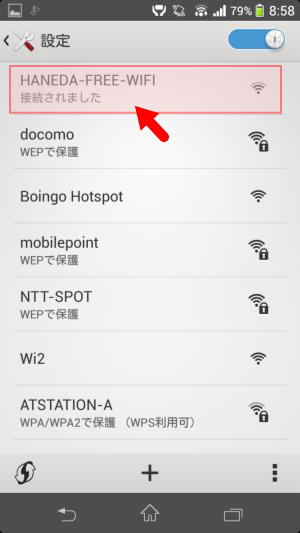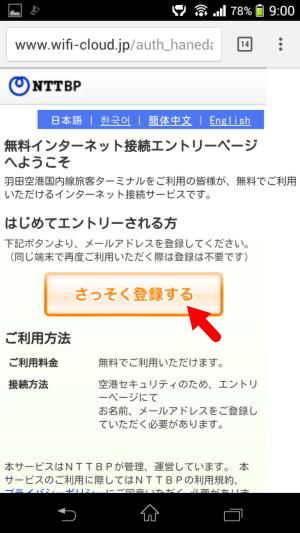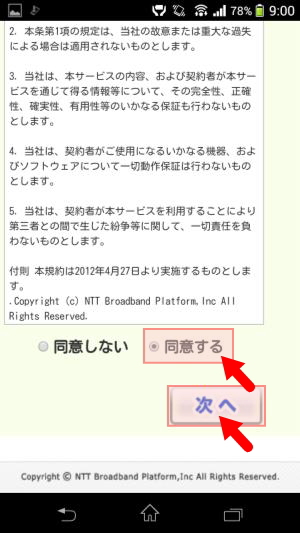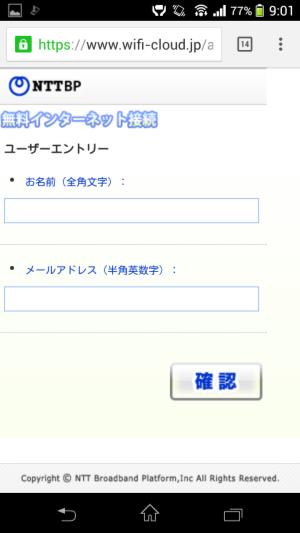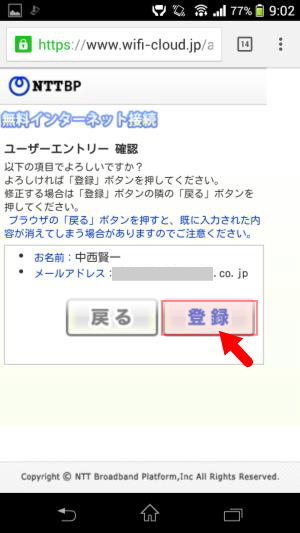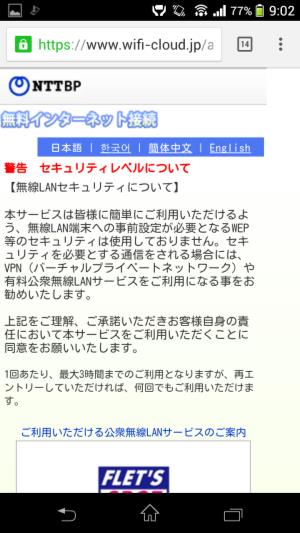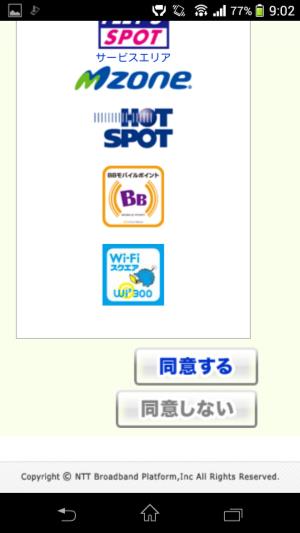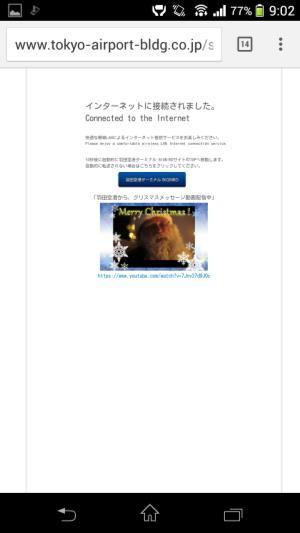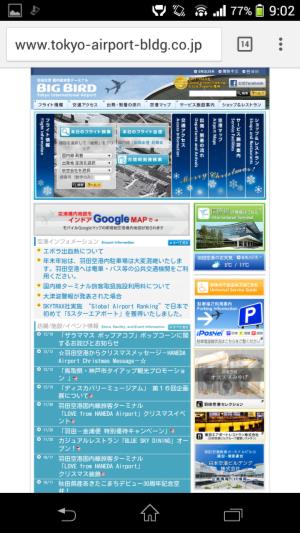羽田空港って無料でインターネットでできるのでしょうか?
はい、できます^^
羽田空港内のところどころに貼ってある「HANEDA-FREE-WIFI」というサービスです。
結構サクサク動きますので、自分のwifiルーターを持っていなくても大丈夫です。
設定も簡単ですので、接続までのステップを書いていきますね。
目次
「HANEDA-FREE-WIFI」に接続してみよう!
大まかな手順は下記です。
PCまたはスマートフォンで、ネットワーク名「HANEDA-FREE-WIFI」を選択します
ブラウザを起動
表示された画面の指示に従い、名前とメールアドレスを入力
インターネットに接続
という流れです。
私のスマホは、Android(DOCOMO Xperia Z SO-02)ですが、基本的なステップはPCでもiphoneでも同じです。
設定画面に入る
まず、Wifiのネットワークを見つけるために「設定」の画面に入ります。
「Wi-Fi」を選択
「Wi-Fi」を選択します。
ネットワーク名「HANEDA-FREE-WIFI」を選択
その場所で見つかったネットワークの一覧が出ますので、そこから「HANEDA-FREE-WIFI」を見つけて選択。
「接続されました」となります。
サービスに登録する
「NTTBP」さんのサービスが立ち上がるので、「さっそく登録する」を選択します。
規約に同意する
「ご利用規約への同意」を求められるので、読んだ上で「同意する」を選択し、「次へ」をタップ。
名前とメールアドレスを入力
名前とメールアドレスの欄に入力し、「確認」をタップ。
確認画面から本登録
名前とメールアドレスの確認画面が出ますので、OKであれば「登録」をタップ。
セキュリティレベルについての確認
セキュリティレベルについての確認が出ます。
ネットサーフィンやメールチェック程度であれば問題ないですね。
OKであれば、「同意」するをタップ。
接続完了!
「インターネットに接続されました」と出ます。
これでネット接続は完了です。
こんな感じです^^
3分もあれば完了してしますので、待ち時間が長いときはぜひ利用してみてくださいねー
【羽田空港関連記事】
よかったら参考にしてみてくださいね。
羽田空港国内線『第2ターミナル(ANA側)』の3つのラウンジまわってみたよ!
【羽田空港】海外用モバイルWifiルーターを借りてみた!『テレコムスクエア編』
【羽田空港】なんと2分30秒!京急線ホームから国際線出発ロビーまではやっぱり近かった!【動画あり】
羽田空港に新名所!ひのきの香りただよう『はねだ日本橋』に行こう!
羽田空港国際線ロビー直結のホテル!近すぎw『ロイヤルパークホテル・ザ・羽田』に泊まったよ!
【ANA】国内線『自動チェックイン機』の使い方・操作方法!【動画あり】